Spero che tu possa aiutarmi a rimuovere il virus sul mio Mac. Non so come faccio per pulire il mio Mac dai virus e malware.![]()
Mac può ottenere virus proprio come Windows. Possono far rallentare il tuo Mac, quindi dovresti sbarazzartene.
È importante tenere il tuo Mac al sicuro. Scopri 6 ottimi modi per eliminare virus e rimuovere malware da Mac in questa guida alla pulizia di Mac.
E abbiamo anche il software perfetto per rendere il lavoro più facile per te.
Testo: Parte 1. Come posso sapere se il mio Mac ha dei virus?Parte 2. 6 Modi per eliminare virus e rimuovere malware da MacParte 3. Rimuovere automaticamente i virus dal MacParte 4. Conclusione
Parte 1. Come posso sapere se il mio Mac ha dei virus?
La potente protezione è integrata nel sistema Mac. Funziona in background senza che tu te ne accorga, ma è lì. Due programmi lo rendono possibile.
Il primo è Gatekeeper, che ti impedisce di aprire app dannose sul tuo Mac.
Il secondo è Xprotect, che esegue automaticamente la scansione dei file scaricati e controlla la presenza di virus. Entrambi sono molto efficaci nel tenere a bada virus e malware prima ancora che possano iniziare a diffondersi.
Questi programmi rendono molto raramente l'attacco di virus e malware su Mac. Naturalmente, ci sono ancora creatori di malware e virus che colpiscono gli utenti Mac e una piccola parte supera i protocolli antivirus di Apple.

I virus possono arrivare al tuo Mac in vari modi. Può presentarsi sotto forma di software dannoso o malware. Potresti aver scaricato un software che sembra legittimo, ma le cose non sono sempre come sembrano.
Un virus può anche arrivare al tuo Mac con un file scaricato come un'immagine o un documento. Anche l'installazione di un aggiornamento falso di un'app può avere lo stesso effetto.
Alcuni virus e malware sono più pericolosi di altri. Ci sono quelli che rubano anche i dati, ad esempio i dati della carta di credito e le credenziali di accesso.
Questo è il motivo per cui i virus richiedono un'azione immediata.
Ecco un elenco di sintomi che ti dice se il tuo Mac potrebbe essere stato attaccato da virus o malware:
- Il tuo Mac è stato eseguito più lentamente del solito e questo accade ogni volta che lo usi.
- Vedi app e software che non hai nemmeno installato.
- Tutti i siti che visiti sembrano essere pieni di troppi annunci, anche quelli in cui meno prevedi che venga pubblicato un annuncio.
- Gli annunci vengono visualizzati sul desktop.
Come rimuovere il virus dal Mac:
Nel caso in cui li noti sul tuo Mac, non limitarti a Google per software antivirus per Mac e installa prima tutto ciò che viene fuori. Potrebbe trattarsi di malware mascherato.
Segui invece la nostra guida su come rimuovere efficacemente i virus dal tuo Mac. Ti insegneremo anche come impedire che un attacco di virus si ripeta.
Parte 2. 6 Modi per eliminare virus e rimuovere malware da Mac
1 - Svuota la cartella Download.
Poiché i virus provengono più spesso da ciò che scarichiamo, ha molto senso eliminare tutto nella cartella Download. Trascinali nel Cestino e premi Svuota cestino per eliminare definitivamente quei file.
2 - Gestire le estensioni del browser.
Le estensioni del browser a volte possono essere malware nell'abbigliamento delle pecore. Questo è ancora più vero per quelli che non hai nemmeno installato. Eliminali facendo come segue:
Safari
- Avvia Safari e fai clic su Safari dalla barra dei menu.
- Seleziona Preferenze> Estensioni.
- Controlla l'elenco delle estensioni e cerca eventuali estensioni che sembrano dannose.
- Per eliminare un'estensione, selezionala e premi Disinstalla.
Chrome
- Apri Chrome, fai clic sul menu e premi Preferenze.
- Nell'angolo in alto a destra della finestra, vedrai un'icona tratteggiata. Cliccaci sopra.
- Seleziona Altri strumenti> Estensioni.
- Vedrai un elenco di estensioni sul tuo Mac. Selezionare uno o più che si desidera eliminare e fare clic su Rimuovi.
Firefox
- Esegui Firefox e seleziona Strumenti dalla barra dei menu.
- Premi Estensioni e seleziona le estensioni che si desidera eliminare e premere Rimuovi.
Per tua comodità, puoi anche utilizzare PowerMyMac - Programma per Pulizia dei Browser per eliminare eventuali estensioni del browser indesiderate.
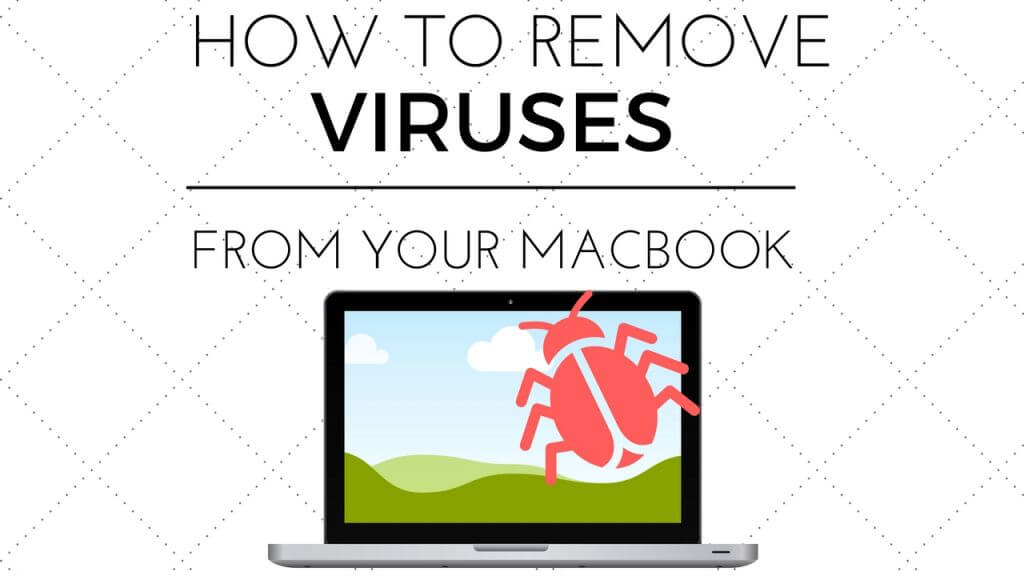
3 - Disinstallare qualsiasi malware sospetto
Cosa dovresti fare con un'app che pensi sia in realtà un malware? Bene, la soluzione più ovvia è disinstallarla. Ecco come normalmente disinstallerai le app da Mac.
Apri la cartella Applicazioni e cerca l'app in questione. Trascinalo nel cestino.
Apri una finestra del Finder e fai clic sulla cartella ~ / Library per cercare i file correlati dell'app. Apri anche le altre cartelle nella cartella ~ / Library.
Tuttavia, non è l'unico modo per disinstallare il software sul tuo Mac. Ti consigliamo di utilizzare lo strumento PowerMyMac, che offre un modo più semplice per sbarazzarsi di qualsiasi software indesiderato.

Puoi saperne di più su questo strumento nella parte 3 di questo post.
4 - Utilizzare un software antivirus.
Se eliminare i file o disinstallare le app non è sufficiente, l'utilizzo di uno strumento antivirus potrebbe semplicemente risolvere il problema. C'è molto software affidabile là fuori, alcuni gratuiti e alcuni a pagamento.
Spetta a te se sei disposto a sborsare soldi per la sicurezza del tuo Mac. Per quanto possibile, segui il software di sviluppatori stimabili.
Alcuni malware possono camuffarsi come antivirus e invece di risolvere il problema, possono peggiorarlo ulteriormente. Fai prima la tua ricerca e leggi le recensioni prima di scaricare un antivirus.
Per tua referenza, ecco alcuni software antivirus per Mac:
- Intego Mac Internet Security X9
- Norton Security per Mac
- Sophos Antivirus per Mac
- Kaspersky Internet Security per Mac
- Bitdefender Antivirus per Mac
5 - Reimpostare il tuo Mac.
Se le soluzioni di cui sopra non hanno funzionato per te, l'opzione successiva è ripristinare il tuo Mac e ripristinarlo con un backup.
Sia che utilizzi Time Machine o altri strumenti per eseguire un backup, il backup deve essere stato fatto prima che il tuo Mac venga infettato.
Se ripristini un backup appena creato, rischi di infettare nuovamente il Mac. Ciò sconfigge l'intero scopo di resettare il tuo computer.
Per ripristinare un backup tramite Time Machine, seguire i passaggi seguenti.
- Collega l'unità che è stata utilizzata per creare il backup di Time Machine.
- Riavvia il Mac e tieni premuti i pulsanti Command e R finché non viene visualizzato il logo Apple.
- Appariranno le utility macOS. Dall'elenco delle opzioni, seleziona Ripristina da un backup di Time Machine. Premi Continua.
- Seleziona un backup dall'elenco di backup disponibili.
Puoi anche reinstallare macOS, ma dovresti considerare questa tua ultima risorsa. Fare questo passaggio cancellerebbe tutto sul tuo Mac.
Ciò include le tue app e i tuoi file. Fare riferimento a questa guida di Apple se si desidera continuare con questo metodo.
Parte 3. Rimuovere automaticamente i virus dal Mac
Non è così facile disinstallare app su Mac. Trascinare l'app indesiderata nel Cestino non la taglierà. Devi eliminare i file di supporto dell'app, alcuni dei quali nascosti, insieme all'app stessa.
Dovrai cercarli in cartelle diverse, il che può creare confusione e richiedere molto tempo. Utilizzando iMyMac PowerMyMac puoi risparmiare tempo e fatica per pulire il tuo Mac dai virus.
PowerMyMac mantiene il tuo Mac sempre al meglio. Pulisce e ottimizza il tuo Mac rimuovendo tonnellate di file spazzatura, gestendo le estensioni, scansionando file duplicati e disinstallando applicazioni non necessarie o malware per far funzionare il Mac più velocemente.
Per esempio, vedrai una guida passo-passo su come utilizzarlo ad eliminare i malware sospetti:
Passaggio 1. Scarica e installa PowerMyMac sul tuo Mac
Scarica PowerMyMac e attendi il completamento dell'installazione. Esegui il programma e scegli Disinstallazione dalla scheda a sinistra.
PowerMyMac è un software sicuro. Non ti darà annunci dannosi o bundle di altri software. Inoltre, ti offre una prova gratuita.
Passaggio 2. Consenti al software di eseguire la scansione delle app del tuo Mac
Clicca su SCANSIONA. Il programma inizierà a cercare le app installate sul tuo Mac.

Passaggio 3. Seleziona App sospetta o malware da disinstallare
Quando la scansione è completa, vedrai un elenco delle app del tuo Mac sul lato sinistro della finestra. Vedrai il nome, la dimensione e la posizione di archiviazione dell'app.
Se fai clic su un'app, vedrai i suoi file correlati. Seleziona le app che sospetti siano malware. Per farlo, spunta la casella accanto alla suddetta app. Hit Clean.
Nota: PowerMyMac ha anche una funzionalità per trovare e svuotare il tuo spazio eliminabile su Mac, che piace molto a molti utenti.
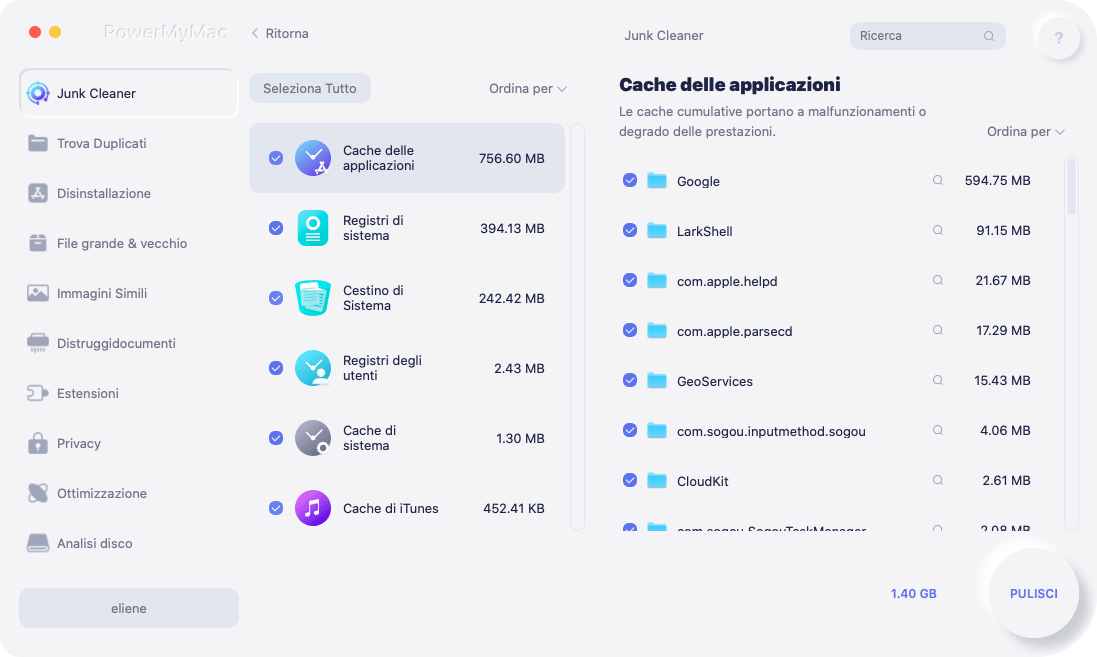
Le persone leggono anche:Come forzare l'uscita dall'applicazione MacCome cambiare i programmi di avvio su Mac
Parte 4. Conclusione
Ora che hai saputo come sbarazzati dei virus sul tuo Mac, devi fare la tua parte per mantenere il tuo Mac privo di virus. Non scaricare e installare app da fonti non attendibili.
Il posto migliore per cercare app è ancora tramite il Mac App Store. A parte questo, assicurati di scansionare le unità flash collegate prima di aprirle o trasferire file.
Infine, installa uno strumento antivirus affidabile come PowerMyMac sul tuo Mac per aiutarti a eliminare i virus e malware il prima possibile.



